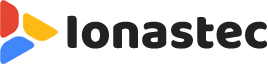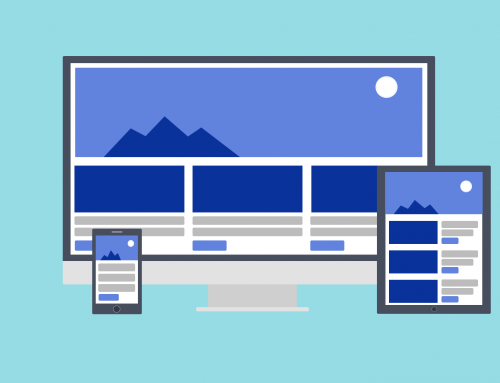Hay muchas cosas que un buen desarrollador o administrador de un sitio web puede hacer para optimizar WordPress, pero ¿sabes por dónde empezar? Es importante asegurarse de que optimizas tu sitio WordPress para dar la mejor experiencia a tus usuarios.
Hay distintos tipos de optimizaciones de WordPress que pueden hacer de tu web un sitio mejor:
- Acelerar el tiempo de carga de tu sitio WordPress
- Mejorar la optimización para los motores de búsqueda (SEO)
- Mejorar el código de tu sitio web
Con WordPress se puede construir casi cualquier cosa en Internet, pero esta flexibilidad implica la necesidad de prestar atención a ciertos detalles de tu sitio web tales como el tamaño, el código y el tráfico que recibe.
¿Qué medidas puedes tomar para optimizar WordPress?
1. Almacenamiento caché
WordPress carga dinámicamente las páginas desde la base de datos cada vez que un visitante accede al sitio web. Esto significa que si, en un periodo de tiempo, 1000 personas visitan tu sitio, éste realizará un mínimo de 1000 solicitudes al servidor PHP para generar la página.
Este trabajo puede ahorrárselo el servidor mediante un sistema de almacenamiento caché. De esta forma, la primera vez que se visita una página, se realiza la solicitud al servidor web y a la base de datos, y se genera una página que, además de visualizarse, se guarda para los posteriores visitantes, por lo que alivia la carga.
Nosotros, desde Ionastec, te recomendamos los siguientes plugins de almacenamiento caché:
- WP Super Caché – https://es.wordpress.org/plugins/wp-super-cache/
- W3 Total Cache – https://wordpress.org/plugins/w3-total-cache/
2. Revisar el consumo de recursos
Existen plugins en tu sitio web que consumen una gran cantidad de recursos. No es bueno que tu sitio WordPress tenga más plugins de los necesarios.
Solo para que te hagas una idea, a continuación te mostramos una lista de los plugins más populares de WordPress que consumen una gran cantidad de recursos en comparación con otros:
- Disqus Comment System
- VaultPress
- Constant Contact WordPress Widget
- NextGEN Gallery
- wpCloaker
- WordPress Facebook
- Yet Another Related Post Plugin
- Skype Status
- PHP Code for Posts
- Simple Post Thumbnails
No hay problema por usar algún plugin que consuma muchos recursos, pero, para ello, hay que realizar una compensación y mantener un sistema equilibrado donde la velocidad y optimización del sitio sean lo primordial.
3. Deshabilitar el programador de tareas wp-cron.php
Cada vez que tu sitio web es visitado por un usuario, WordPress ejecuta el programador de tareas wp-cron.php que es un script que se encarga de ver si el sistema necesita realizar alguna tarea desde la última vez que se ejecutó. Este archivo se encarga, entre otras, de publicar artículos que se hayan configurado para hacerlo a ciertas horas y fechas.
Si no sueles programar artículos para que se publiquen automáticamente en ciertas fechas y horas, lo mejor que puedes hacer es desactivarlo. Para ello, simplemente abre el archivo wp-config.php y añade la siguiente línea de código al mismo:
define ( 'DISABLE_WP_CRON', 'true');
Si necesitas realizar alguna tarea programada, puedes hacerlo a través del propio servidor, el cual puede configurar para que la tarea a ejecutar se realice cada cierto tiempo y no, como en el caso del programador de WordPress, cada vez que un usuario visite nuestro sitio web.
4. Modificación del guardado automático
WordPress constantemente intenta realizar copias de seguridad automáticas mientras escribimos algún artículo o creamos alguna página. Esto supone un coste adicional para el sistema y para la base de datos, por lo que es recomendable modificar dicho parámetro que, por defecto, está configurado cada minuto.
Para ello, editamos, de nuevo, el archivo wp-config.php y añadimos la siguiente línea de código, que aumentará dicha latencia a los 5 minutos.
define ( 'AUTOSAVE_INTERVAL', 300 );
5. Desconéctate cuando no lo uses
Cuando estás conectado o logueado en el area de administración de tu sitio WordPress, tu navegador puede estar enviando continuas solicitudes al archivo wp-admin/admin-ajax.php que pueden hacer perder tiempo a tu servidor. Así que intenta estar logueado el tiempo indispensable para gestionar tu sitio, una vez hecho, desconéctate.
6. Evita el SPAM en los comentarios
Todos sabemos que WordPress acumula rápidamente mucho spam en los comentarios. Para evitar esto, lo mejor que puedes hacer es implementar un sistema de captchas en los mismos, o bien, si los comentarios proceden de ciertas direcciones IP, bloquéalas
7. Disminuye el número de revisiones de tus artículos
Aunque, a priori, pueda parecer algo sin importancia, a la larga puede suponer un problema. Cuando creas o modificas un artículo, cada vez que lo guardas, se gestiona una copia o revisión del mismo, por lo que, con el tiempo, la cantidad de datos no útiles en la base de datos puede suponer que ésta se vea limitada y comience a perder efectividad.
Para limitar el número de revisiones que puedes guardar en la base de datos, coloca el siguiente código en el archivo wp-config.php:
define ( 'WP_POST_REVISIONS', 5 );
De esta forma solamente se guardarán las cinco últimas revisiones de tus artículos.
8. Mantén todo actualizado
Mantén siempre actualizado tu sitio WordPress. Actualizaciones tanto del núcleo, como de los temas y plugins. No dejes que tu sitio se quede obsoleto ya que esto hará también que se vuelva más vulnerable a los ataques y puedan echarlo abajo.
WordPress es un CMS activo y vivo que continuamente está renovándose, añadiendo nuevas funcionalidades y corrigiendo vulnerabilidades encontradas. Por ello, siempre es bueno mantenerlo actualizado.